- Тип техники
- Бренд
Просмотр инструкции МФУ (многофункционального устройства) Brother DCP-T300, страница 45
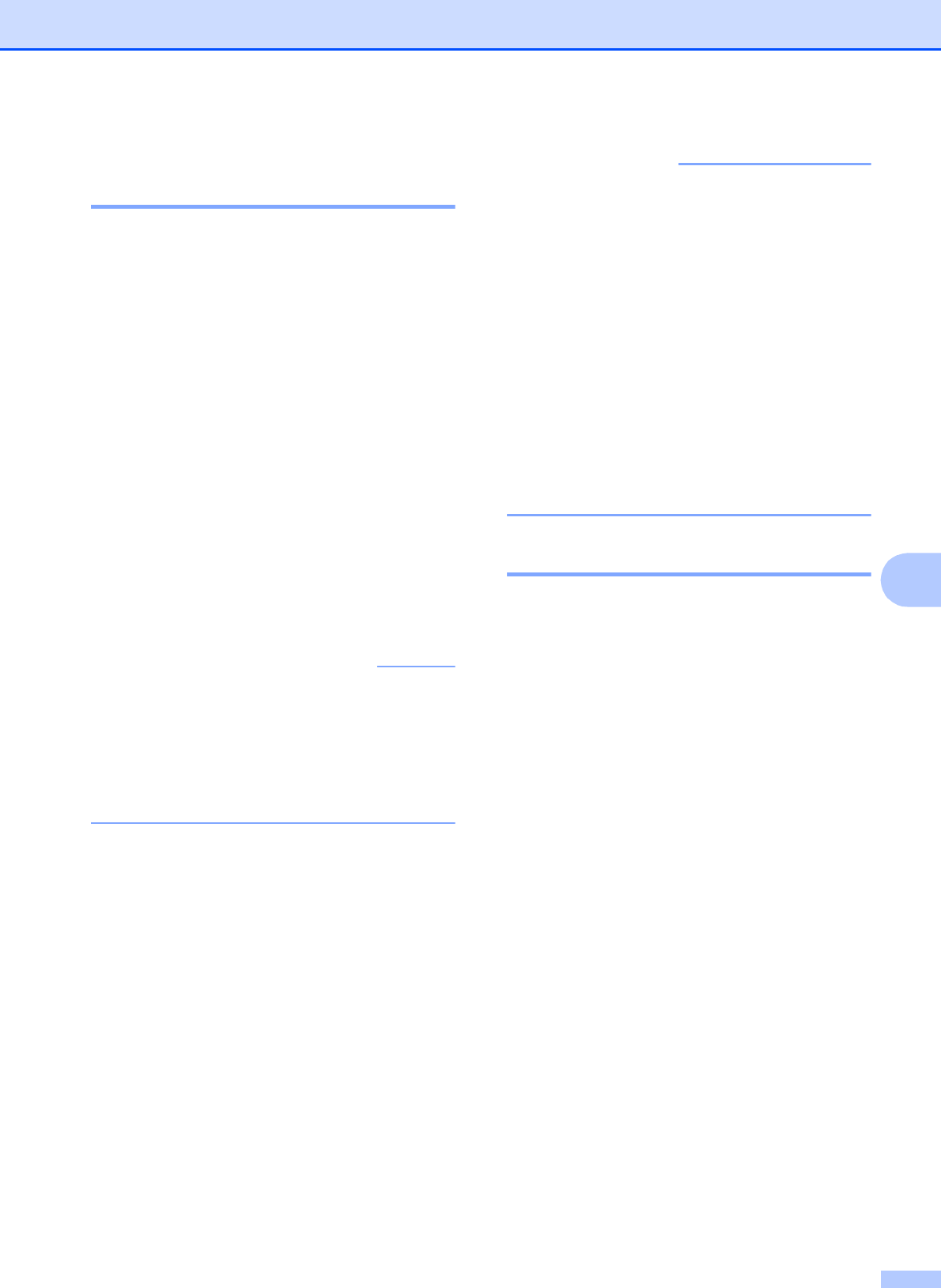
Регулярное техническое обслуживание
37
A
Очистка печатающей
головки A
Для поддержания высокого качества
печати устройство при необходимости
автоматически выполняет очистку
печатающей головки. При ухудшении
качества печати очистку можно выполнить
вручную.
Очищайте пе
чатающую головку, если в
тексте или рисунках появляются
горизонтальные полосы, или же на
страницах не печатается часть текста.
Можно очистить только черный цвет;
желтый, голубой и пурпурный цвета
одновременно; или все четыре цвета
одновременно.
При оч
истке печатающей головки
расходуются чернила. Слишком частая
очистка ведет к неоправданному расходу
чернил.
ВАЖНАЯ ИНФОРМАЦИЯ
НЕ ПРИКАСАЙТЕСЬ к печатающей
головке. Прикосновение к печатающей
головке может привести к ее
необратимому повреждению, а также к
аннулированию гарантии на
печатающую головку.
a Нажмите Меню.
b Нажмите a или b, чтобы выбрать
1.Чернила.
Нажмите OK.
c Нажмите a или b, чтобы выбрать
2.Очистка.
Нажмите OK.
d Нажмите a или b, чтобы выбрать
Черный, Цвет или Все.
Нажмите OK.
Устройство оч
ищает печатающую
головку.
По за
вершении очистки устройство
готово к использованию.
ПРИМЕЧАНИЕ
• Если печатающая головка была
очищена по меньшей мере пять раз, а
качество печати не улучшилось,
попытайтесь очистить печатающую
головку еще максимум три раза.
Если ка
чество печати не улучшилось,
обратитесь в службу поддержки
клиентов Brother или к местному
дилеру Brother.
• П
ечатающую головку можно также
очистить с компьютера.
(uu Руководство по использ
ованию
программного обеспечения и по работе
в сети.)
Проверка качества печати A
Если цветные изображения и текст на
отпечатках получаются блеклыми или с
полосками, это может означать, что
некоторые сопла печатающей головки
засорены. Это можно проверить по
образцам работы сопел, распечатав
контрольную страницу качества печати.
a Нажмите Меню.
b Нажмите a или b, чтобы выбрать
1.Чернила.
Нажмите OK.
c Нажмите a или b, чтобы выбрать
1.Печать теста.
Нажмите OK.
d Нажмите a или b, чтобы выбрать
Качество печати.
Нажмите OK.
e Нажмите Цвет Старт.
Устройство нач
инает печатать
контрольную страницу качества
печати.
f Проверьте качество всех четырех
цветовых блоков на распечатанном
листе.
Ваш отзыв будет первым



